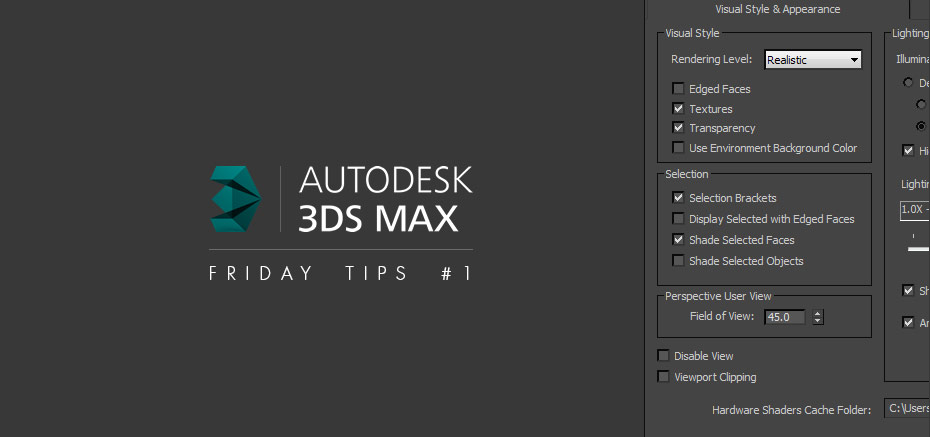
Nouvelle section sur le blog : Le Friday Tips ! Animé par Michael et Benoit, ils vous proposeront une astuce 3dsMax tous les vendredi !
Quand j’ai vu le travail accomplie par Michael et Benoit je me suis immédiatement dit qu’ils avaient leur place sur le blog. C’est complètement dans la logique de communauté de graphiste qui se construit sur le forum et je vous avoue qu’inviter des graphistes à publier en tant qu’auteur régulier est un grand pas en avant pour le blog. Surtout avec les soucis de santé que j’ai depuis plusieurs mois je vous avoue que leur soutien me touche particulièrement.
C’est donc avec grand plaisir que j’accueille Michael et Benoit pour ces nouveaux Friday Tips !
Au programme, une série de billets ayant pour thème les trucs et astuces de 3dsMax. Des trucs utiles, d’autres moins, que vous connaissez déjà, ou pas , également des petits scripts facile à mettre en place… toute un programme à partager avec vous tous ! Je laisse donc la parole à Benoit qui ouvre le bal avec le premier Friday Tips du blog !
Friday Tips #1 – Le fichier maxstart.max
Lorsque vous lancer 3dsMax pour travailler : il est paramétré par défaut ! Des paramètres de moteur de rendu, de préférence de lumière, d’affichage, et que sais-je encore!
Mais voilà nous avons tous nos petites habitudes avec 3dsMax ! On aime commencer avec une vue en perspective sans grille au lieu des 4 vues habituelles, à chaque fois on replace un « sun » et une caméra, etc. Et ça devient vite rageant de reconfigurer à chaque ouverture son viewport, son moteur de rendu, de placer son « sun », etc.
Il est possible de créer un fichier « gabarit » avec tous les paramètres que vous utilisez régulièrement. Un fichier avec vos habitude à VOUS !
Pour cela rien de plus simple :
Ouvrez 3dsMax et configurez votre scène à votre convenance. Par exemple en désactivant l’affichage des grilles, en activant la vue perspective ou des sélections backets (vous savez ces crochets qui entourent vos objets et qui parfois sont gênant), en configurant l’éclairage ainsi que vos paramètres de bases de rendu, d’environnement, de camera, en chargeant des bibliothèques de matériaux. Vous pouvez également placer des objets, des lumières, tout ce que vous voulez !
Ensuite, enregistrez votre fichier dans le dossier « scenes » du répertoire de 3dsMax (par défaut : C:\Users\ …\Documents\3dsMax\scenes) en lui donnant le nom maxstart.max.
Et c’est tout! Vous aurez maintenant à chaque ouverture de 3dsMax, un fichier pret à l’emploi !!!
[hr]Recevez les Friday Tips par e-mail !
[gravityform id= »13″ name= »Newsletter » title= »false » description= »false »]



Ce qui pourrait être chouette serait une librairie de fichiers de ce type un peu à la vray materials.
On aurait des scènes préconfigs pour l’intérieur, extérieur, studio, basique…
Bonne idée ces friday tips !
Merci beaucoup pour cette nouvelle section.
Super idée cette section, le jour du poisson devient le jour des tips Max et c’est quand même mieux 🙂 Merci !
Très bonne idée ce Friday Tip!! Merci Michael et Benoit!
Très bonne astuce pour un débutant comme moi. Seulement je me pose une question pour compléter le sujet suite à quelques tests.
Cela fonctionne il aussi lorsque l’on est setter sur un autre projet?
Si tu es dans un autre dossier malheureusement il ne va pas charger le fichier maxstart donc soit tu copies le fichier dans ton nouveau dossier soit tu démarre dans le repertoire natif et enregistre ensuite dans le nouveau répertoire projet.
Ca fera normalement partie d’un prochain Tip justement sur le répertoire projet… mais je ne l’ai pas encore commencé…
A suivre….